11个最佳Linux开源笔记应用程序
笔记应用程序可让您随时随地记录笔记,无论您是在上课还是在学习、在某处阅读、在工作中或在会议中。您可以在Linux 系统上安装和使用许多笔记应用程序。
在本文中,我们将回顾 11 个可以在Linux系统上使用的最佳开源笔记应用程序。
Joplin
Joplin是一流的、功能丰富的、高度可定制的、安全的开源笔记和待办事项应用程序,适用于笔记本电脑或台式机上的Linux、 Windows和macOS ,以及适用于手机的Android和iOS或平板电脑。它也可以作为终端或基于文本的应用程序使用。
Joplin支持多种语言,允许您做笔记并从任何设备安全地访问它们。它的特点是将笔记组织到笔记本中,支持多媒体笔记和附件(图像、视频、PDF 和音频),并支持高级文本搜索查询、标签和外部编辑器。
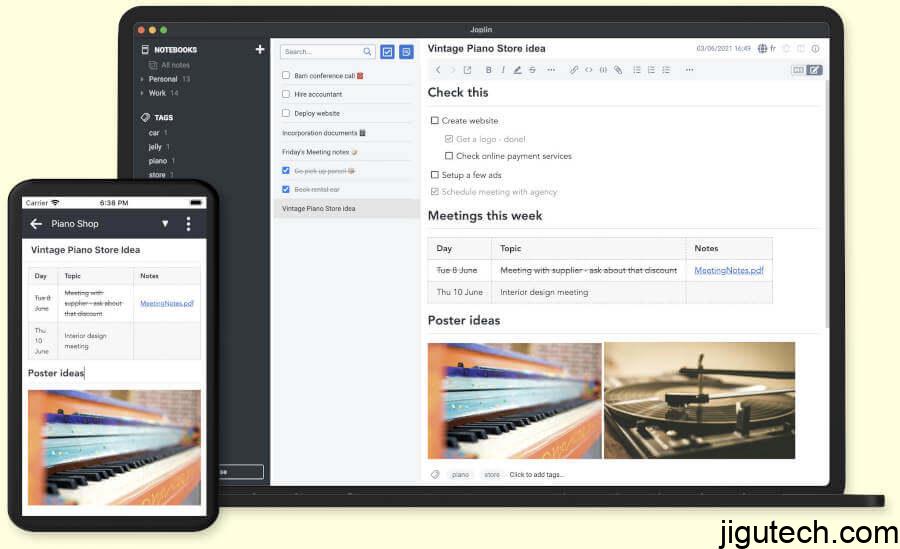
它还支持待办事项的警报(通知)、端到端加密 (E2EE) 以确保安全,允许使用 Firefox 和 Chrome 网络浏览器中可用的 Web Clipper 扩展将网页和屏幕截图保存为笔记,并支持与云或文件存储服务,例如 Joplin Cloud、Dropbox 和 OneDrive 等服务。
此外,它还支持通过自定义主题、插件、多个文本编辑器(富文本或 Markdown)等进行自定义。
在 Linux 中安装 Joplin
在 Linux 系统上安装Joplin的推荐方法是运行以下下载并运行安装脚本的wget 命令:
$ wget -O - https://raw.githubusercontent.com/laurent22/joplin/dev/Joplin_install_and_update.sh | sudo bash
2.Simplenote
其次,列表中有Simplenote。顾名思义,即使不是最简单的方法,它也是一种在 Linux 系统、Windows、Mac、iOS 和 Android 以及网络浏览器上保存所有笔记的简单方法。它是免费的、开源的,支持标签和可共享的待办事项列表,并提供降价支持。它会跨设备同步您的所有笔记,并允许您在线发布笔记。
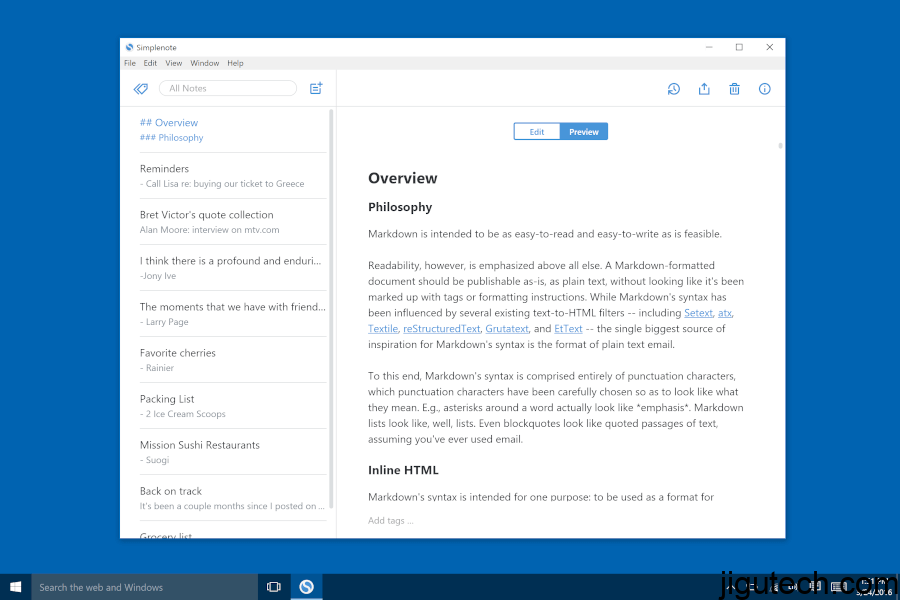
在 Linux 上安装 Simplenote
从发布部分下的Github 存储库中获取最新版本的Simplenote,并按如下方式安装:
---------- 在基于 Debian 的系统上 ---------- $ wget -c https://github.com/Automattic/simplenote-electron/releases/download/v2.21.0/Simplenote-linux-2.21.0-amd64.deb $ sudo apt install gconf2 && sudo dpkg -i Simplenote-linux-2.21.0-amd64.deb ---------- 在基于 RHEL 的系统上 ---------- $ wget -c https://github.com/Automattic/simplenote-electron/releases/download/v2.21.0/Simplenote-linux-2.21.0-x86_64.rpm $ sudo rpm -i Simplenote-linux-2.21.0-amd64.deb
3. Boost Note
Boost Note不仅仅是一个笔记应用程序,它还是一个开源文档驱动的项目管理工具,专为开发人员和运营 (DevOps) 团队设计。它提供了一个基于开发人员需求的可定制工作区,具有类似 IDE 的用户界面。
Boost Note支持随时随地(Web、桌面和移动应用程序)的实时协作、强大的 Markdown 编辑器和多种视图。您还可以将它与 Github、Gitlab、Trello、Jira、Slack、Zoom 和许多其他应用程序(多达 4000 多个)等工具集成。
它还具有评论和提及、支持图表、仪表板、用于文档自定义的丰富属性以及丰富的可搜索性。此外,它还提供双向文档链接并支持嵌入第三方内容。并提供公共 API 以编程方式管理文档。
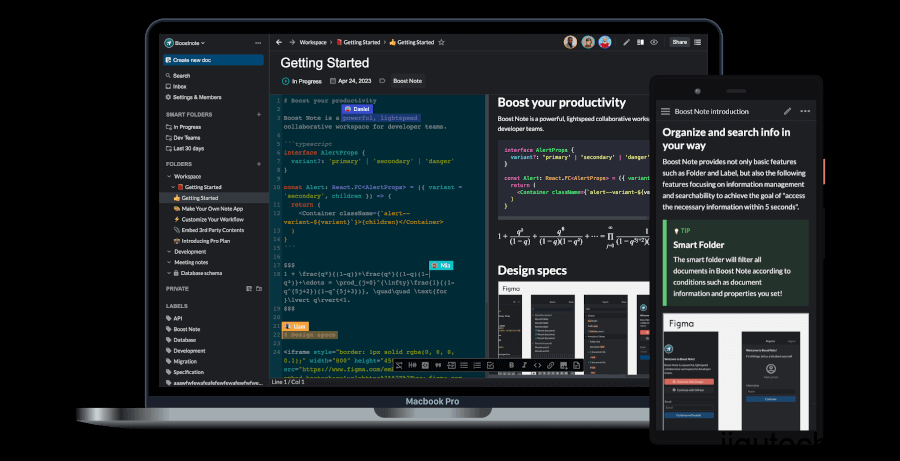
在 Linux 中安装 Boost Note
Boot Note可以作为 、 或 AppImage 包安装在 Linux 上.deb,.rpm如下所示:
---------- 在基于 Debian 的系统上 ---------- $ wget https://github.com/BoostIO/BoostNote-App/releases/latest/download/boost-note-linux.deb $ sudo dpkg -i boost-note-linux.deb ---------- 在基于 RHEL 的系统上 ---------- $ wget https://github.com/BoostIO/BoostNote-App/releases/latest/download/boost-note-linux.rpm $ sudo rpm -i boost-note-linux.rpm
或者将其安装为AppImage,如图所示:
$ wget https://github.com/BoostIO/BoostNote-App/releases/latest/download/boost-note-linux.AppImage $ chmod a+x boost-note-linux.AppImage $ ./boost-note-linux.AppImage
4.Standard Note
Standard Notes面向数字专家和专业人士,是一款免费、开源、安全的端到端加密笔记应用程序。它简单、易于使用且重量轻,可使用各种主题。它是跨平台的,适用于 Linux 系统、Windows、Mac、iOS、Android 和网络浏览器。
Standard Note使您能够使用笔记类型(降价测试、纯文本、任务、待办事项、代码、电子表格等)捕获操作。它还具有智能视图、嵌套文件夹、身份验证器、密码保护、通行码、面容 ID 和指纹锁定功能。它还支持数据导入和导出,并标配同步到所有设备和端到端加密。
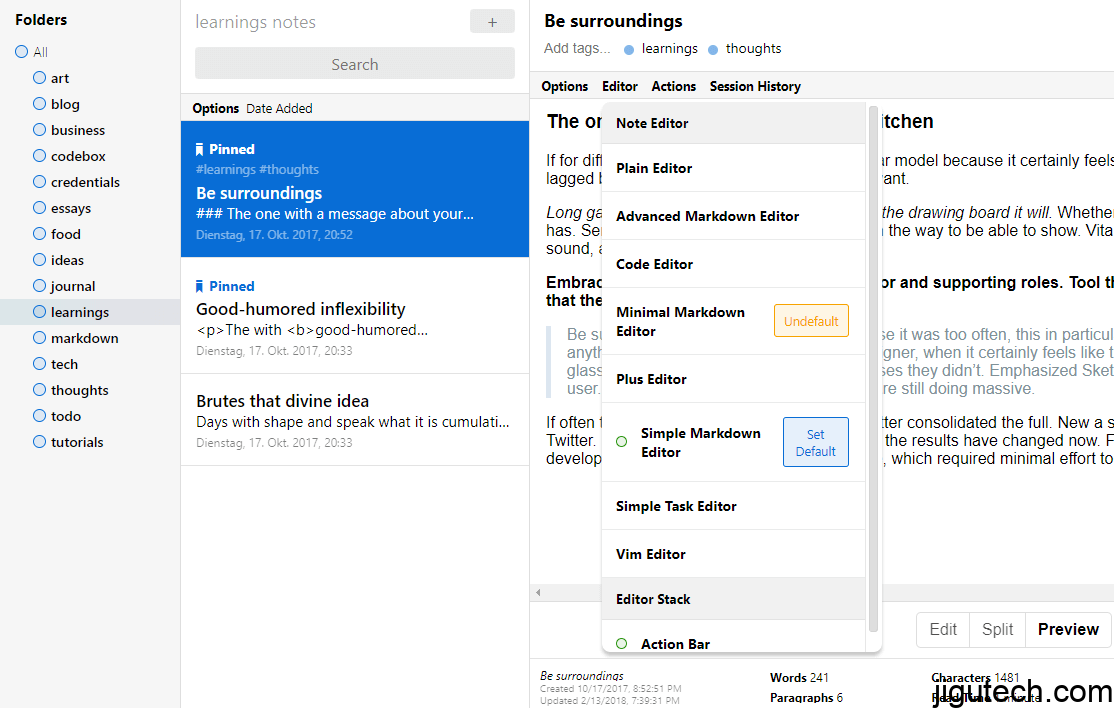
在 Linux 中安装标准注释
Standard Note以AppImage 的形式提供,您可以从项目的官方网站下载它,使其可执行并运行它,如下所示。
$ chmod a+x standard-notes-3.142.1-linux-x86_64.AppImage $./standard-notes-3.142.1-linux-x86_64.AppImage
5. Trilium 笔记
Trilium Notes是一款免费的开源分层笔记应用程序,其设计重点是构建大型个人知识库。它可以作为桌面应用程序在 Linux 系统和 Windows 上使用,也可以作为托管在 Linux 服务器上的 Web 应用程序使用。
Trilium Notes通过全文搜索和笔记提升、关系图、用于可视化笔记及其关系的链接图以及针对移动设备和平板电脑的触摸优化用户界面,在笔记之间快速轻松地导航。此外,它还具有强大的单音符加密功能。
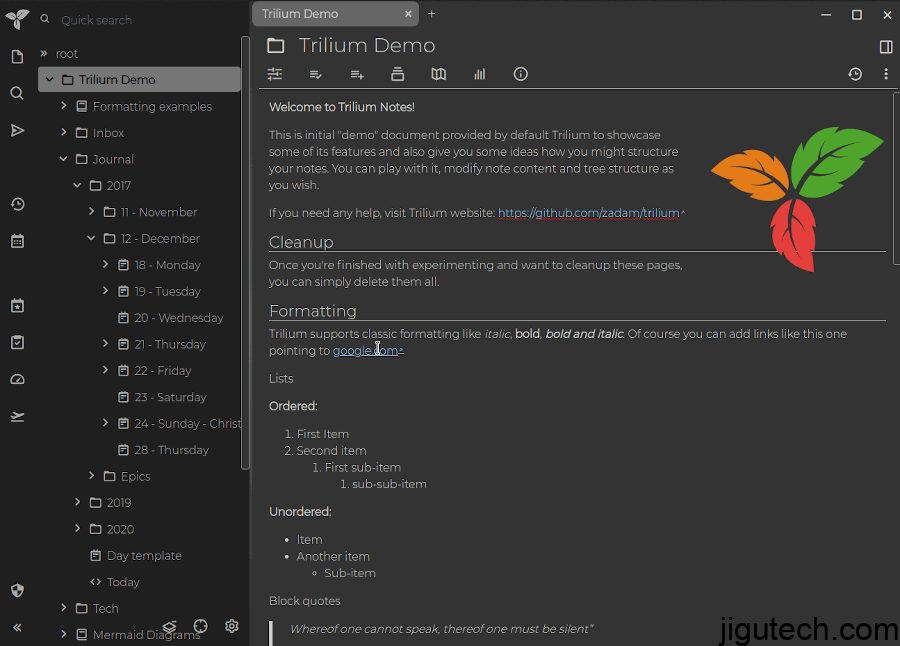
它支持排列成任意深度树的笔记、丰富的所见即所得笔记编辑功能、使用语法突出显示的源代码编辑、笔记版本控制、在线发布笔记以及使用内置 Excalidraw 绘制图表。此外,它还支持用于自动化的脚本和 REST API 等。
在 Linux 中安装 Trilium Notes
要在桌面上使用Trilium Notes,请运行以下命令.deb从最新发布页面下载包,然后如图所示进行安装。
$ wget -c https://github.com/zadam/trilium/releases/download/v0.58.7/trilium_0.58.7_amd64.deb $ sudo dpkg -i trilium_0.58.7_amd64.deb
或者,从最新版本部分下载二进制版本,解压缩包,然后运行trilium可执行文件,如下所示。
$ wget -c https://github.com/zadam/trilium/releases/download/v0.58.7/trilium-linux-x64-0.58.7.tar.xz $ tar xvf trilium-linux-x64-0.58.7.tar.xz $ cd trilium-linux-x64/
6.TagSpaces
TagSpaces主要设计为具有隐私意识的跨平台文件浏览器,还提供笔记功能。它是免费的开源软件,适用于 Linux 系统、Windows、MacOS 和 Android。顾名思义,它可以帮助您使用标签和颜色来组织文件和文件夹。
它具有直观且易于使用的界面,允许您向文件和文件夹添加标签和描述、将数字笔记创建为纯文件、浏览和预览文件以及许多其他高级功能。
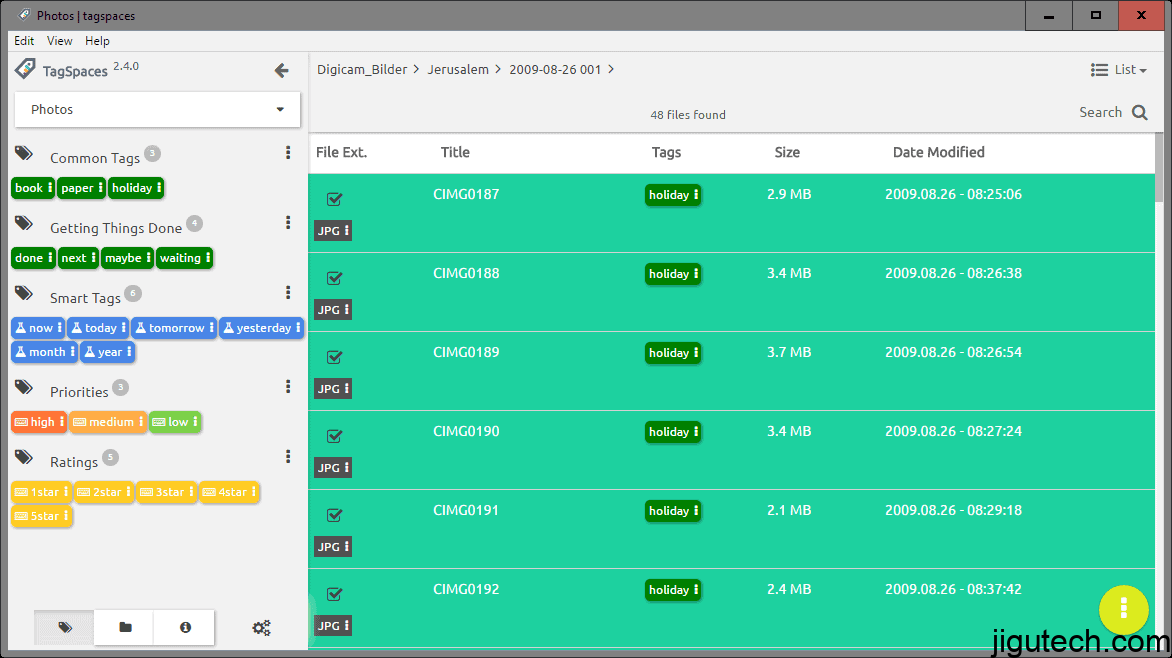
在 Linux 中安装 TagSpace
在Debian和Ubuntu.deb衍生产品上,您可以像这样下载并安装软件包。
$ wget - https://github.com/tagspaces/tagspaces/releases/download/v5.2.2/tagspaces-linux-amd64-5.2.2.deb $ sudo dpkg -i tagspaces-linux-amd64-5.2.2.deb
或者,按如下方式安装 App Image。
$ wget https://github.com/tagspaces/tagspaces/releases/download/v5.2.2/tagspaces-linux-x86_64-5.2.2.AppImage $ chmod a+x tagspaces-linux-x86_64-5.2.2.AppImage $ ./tagspaces-linux-x86_64-5.2.2.AppImage
7.CherryTree
CherryTree是另一个免费的开源分层笔记应用程序,可在 Linux 系统、Windows 和 MacOS 上运行。它具有富文本和语法突出显示、多语言支持以及将数据存储在单个 XML 或 SQLite 文件中的特点。
它还支持嵌入式文件、简单的表格处理、拼写检查、导入和导出功能、树节点拖放等等。
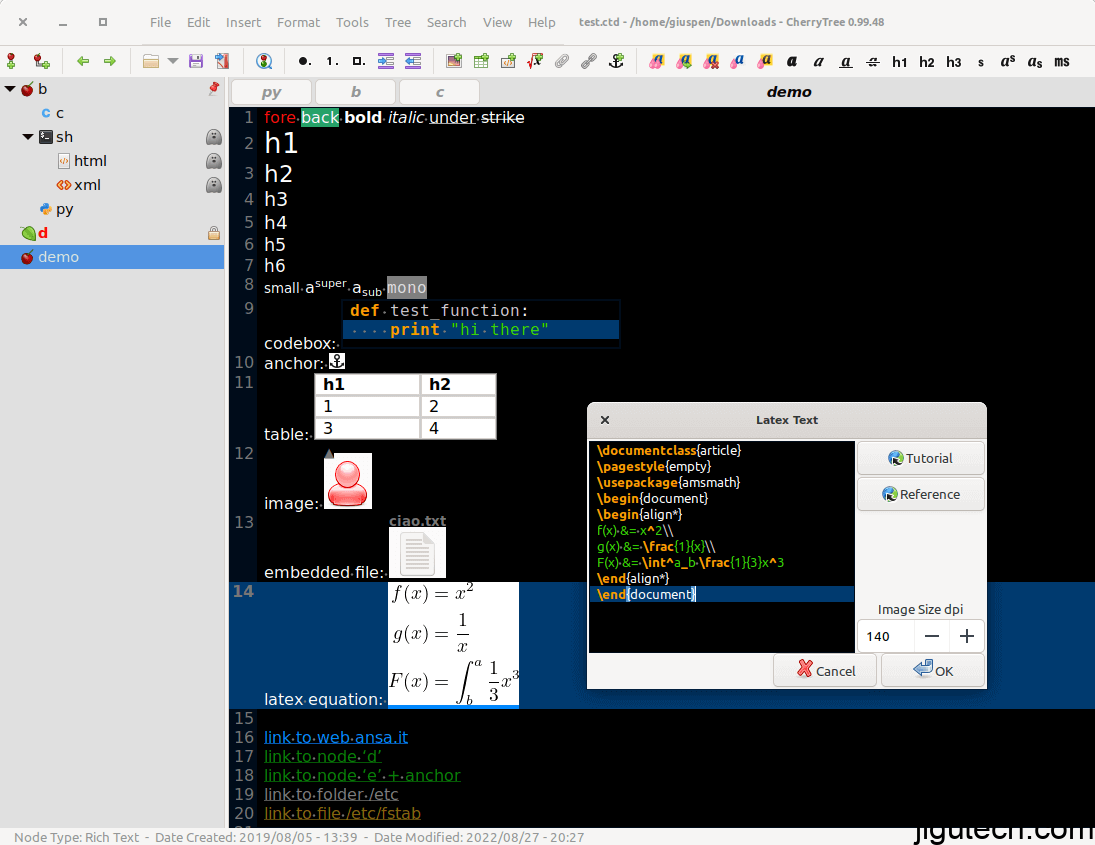
在 Linux 中安装 CherryTree
CherryTree可以作为 snap 获得,您可以从Snap 商店安装它,例如,要在Ubuntu上安装它,请运行这些命令。
$ sudo apt update $ sudo apt install snapd $ sudo snap install cherrytree
或者,从项目的官方网站为您的发行版安装最新的稳定包。
8.Notable
Notable是一款可移植、功能强大、基于 markdown 的免费开源笔记应用程序,可在 Linux 系统上运行(在撰写本文时)。它具有 Zen 模式、多笔记编辑器、拆分编辑器、支持标签、导入和导出功能、附件、待办事项、带语法高亮的代码块等。
它还带有一个内置备忘单和教程,用于了解该应用程序的工作原理。
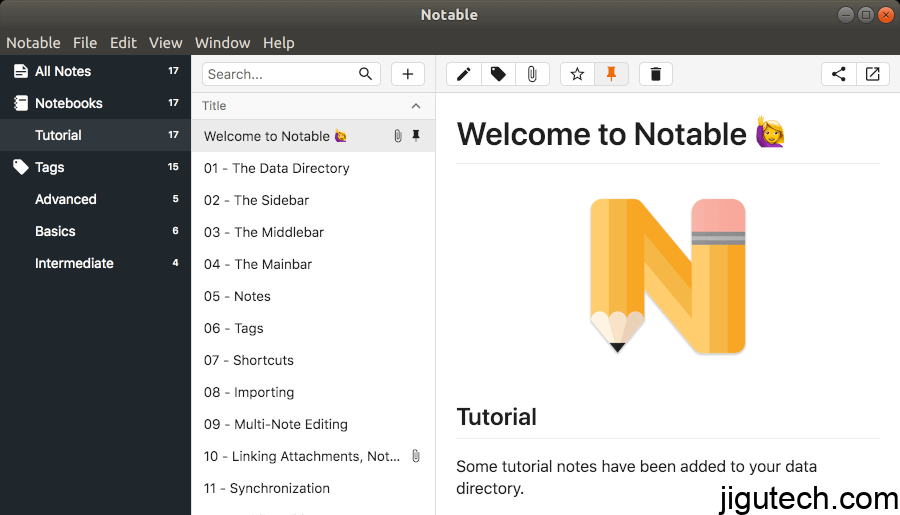
在 Linux 中安装 Notable
Notable以.deb、.rpm、snap和AppImage包的形式提供,可以从其官方网站下载和安装。
$ chmod a+x Notable-1.8.4.AppImage $ ./Notable-1.8.4.AppImage
9.QOwnNotes
QOwnNotes也是一个免费、开源、跨平台的纯文本文件降价笔记应用程序,与Nextcloud/ownCloud集成。它是一款针对速度进行了优化的本机应用程序,占用的 CPU 和内存空间很小。它支持Nextcloud等同步服务,可以跨设备同步笔记。它可以在 Linux、FreeBSD、Windows 和 MacOS 上运行。
它的一些主要功能包括Evernote和Joplin导入、共享笔记、支持分层笔记标记和笔记子文件夹、恢复垃圾笔记、拼写检查支持、Vim 模式、脚本支持、便携模式等等。
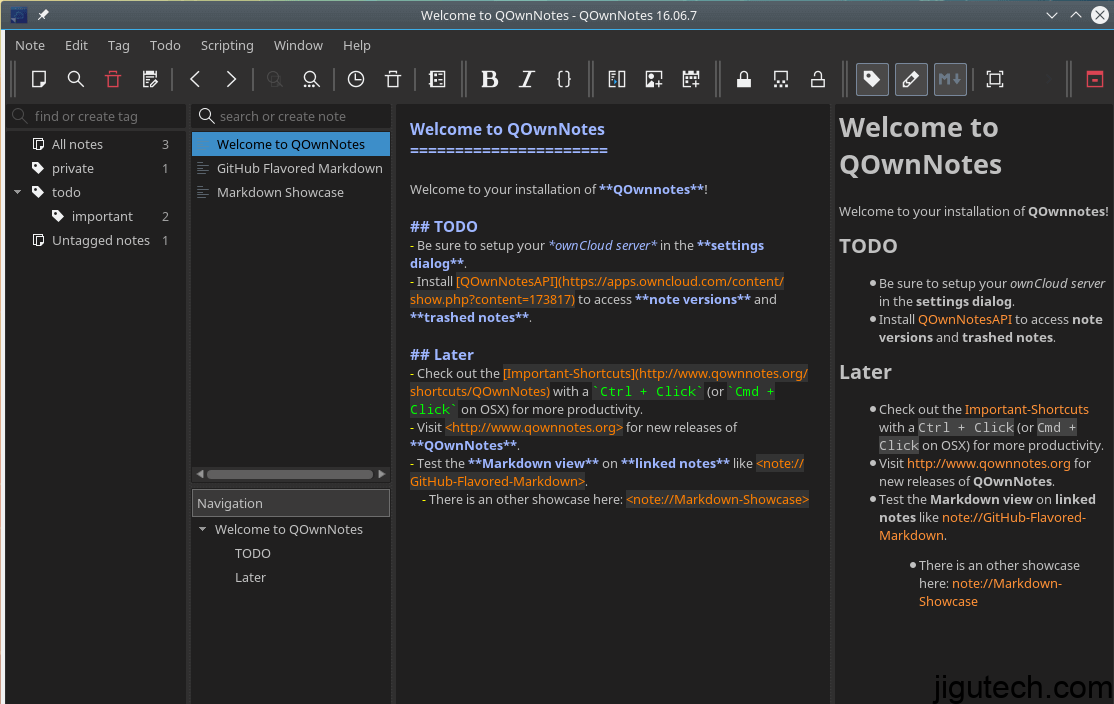
QOwnNotes还提供了一个浏览器扩展,可以从选定的文本中添加注释、制作屏幕截图或管理书签。
在 Linuz 中安装 QOwnNotes
在 Ubuntu 18.04 或更新版本及其衍生版本(如 Linux Mint)上,您可以如图所示安装QOwnNotes 。
$ sudo add-apt-repository ppa:pbek/qownnotes $ sudo apt-get update $ sudo apt-get install qownnotes
您还可以将其作为Snap商店中的Snap安装,如图所示。
$ sudo apt update $ sudo apt install snapd $ sudo snap install qownnotes
对于其他 Linux 发行版,请查看官方网站以获取安装说明。
10.拉维纳
Laverna是Evernote的开源替代品,是一款跨平台的笔记应用程序,具有降价编辑器和加密支持。
它具有基于 Pagedown 的 markdown 编辑器,与Dropbox和RemoteStorage等云存储服务同步,三种编辑模式,所见即所得的控制按钮,语法高亮和键绑定。它还带有MathJax支持,并且也是基于 Web 的。
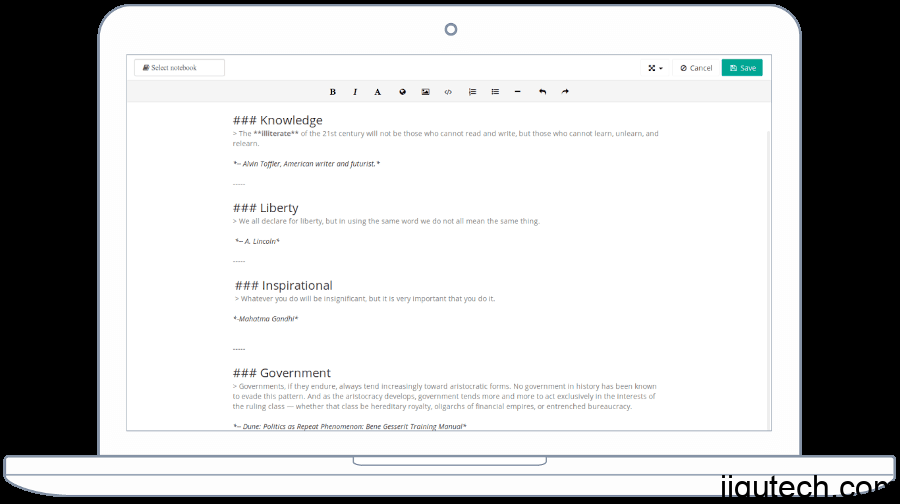
在 Linux 中安装 Laverna
$ wget https://github.com/Laverna/static-laverna/archive/gh-pages.zip -O laverna.zip $ unzip laverna.zip $ cd laverna $ ./laverna
11.Org-Mode
Org-Mode在此列表中是独一无二的,因为它不是应用程序,而是GNU Emacs的创作工具和 TODO 列表管理器, GNU Emacs是一种流行的文本编辑器,专为 Linux 等 POSIX 操作系统设计,也可用于 BSD、macOS、 Windows 和其他操作系统。
Org-mode为Emacs用户提供了一个快速有效的纯文本系统,用于记笔记、维护待办事项列表、创作文档、计算笔记本和文学编程。它还支持项目规划等等。
它具有优雅的标记、结构化编辑、透明表格、卓越的源代码、导出和发布功能以及可操作的议程。此外,Org 模式允许用户从任何地方捕获数据并且具有高度可扩展性。
在 Emacs 中启用组织模式
您不需要安装Org-Mode,因为它包含在从版本 22.2 和 XEmacs 22.1 开始的 GNU Emacs 发行版中。只需如下所述启用 Org 模式并开始探索其功能。
创建一个文档并在Emacs中打开它,然后将以下配置添加到文档的顶部。请注意,这些不是下划线而是减号,MY DOCUMENT是文档的标题,您可以将其设置为任何内容。
MY DOCUMENT -*- mode: org -*-
有关 Org-mode 的更多信息,请查看新手教程。
就是这样!在本指南中,我们回顾了适用于 Linux 系统的最佳笔记应用程序。如果您知道任何值得出现在上面列表中的笔记应用程序,请通过下面的反馈表告诉我们。我们将不胜感激。
![改善GNOME体验的10大应用程序[第三部分] 57bdfae08cc9d7dd4ee664dee84608de](https://jigutech.com/wp-content/uploads/2023/03/57bdfae08cc9d7dd4ee664dee84608de.jpg?v=1683736259)
![改善您的GNOME桌面体验的10个必要应用程序[第4部分] af075ccb8ab9f10b7ce1dc1c86677125](https://jigutech.com/wp-content/uploads/2023/03/af075ccb8ab9f10b7ce1dc1c86677125.jpg?v=1683736264)




![2022年最适合每个人的10款Ubuntu应用程序[第二部分]缩略图 2022年最适合每个人的10款Ubuntu应用程序[第二部分]](https://jigutech.com/wp-content/uploads/2023/03/default_jigu_background-768x432.jpg?v=1683736301)

